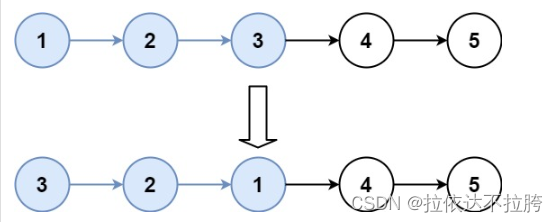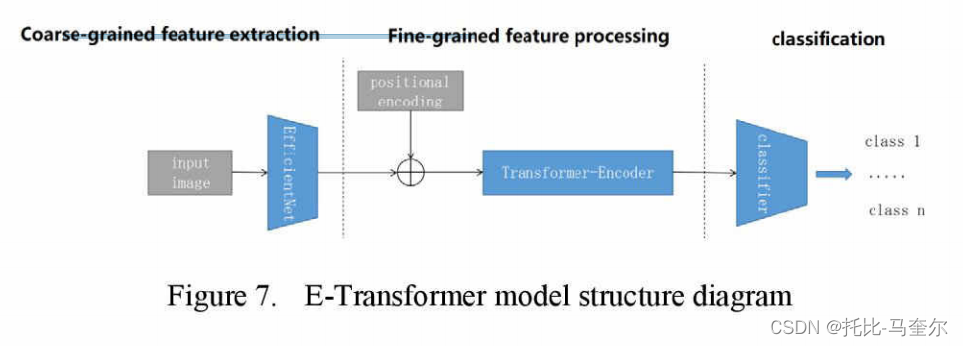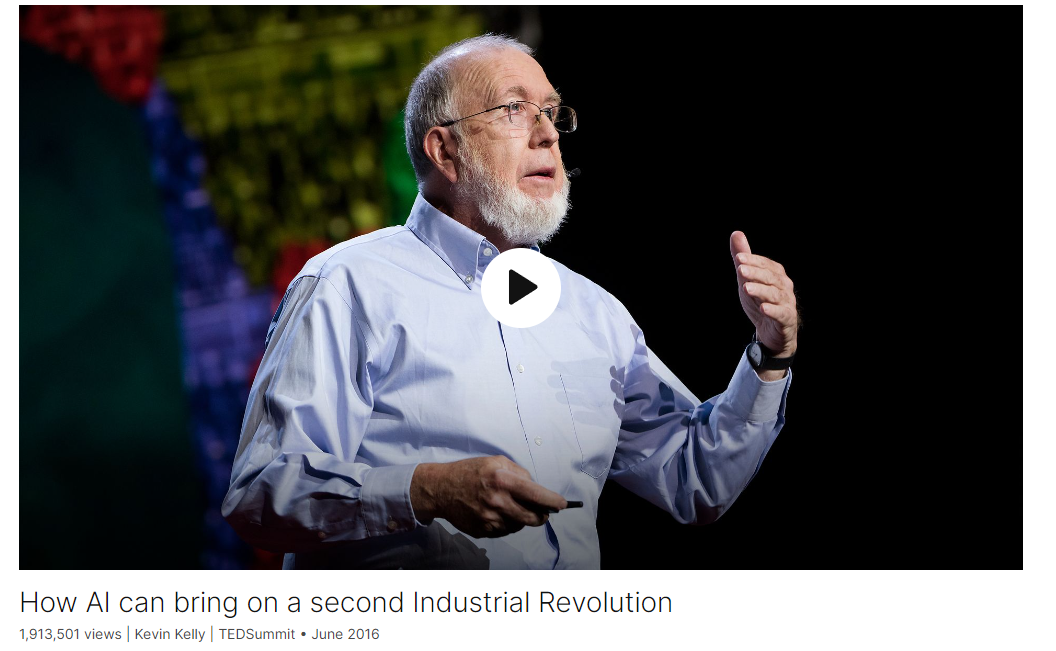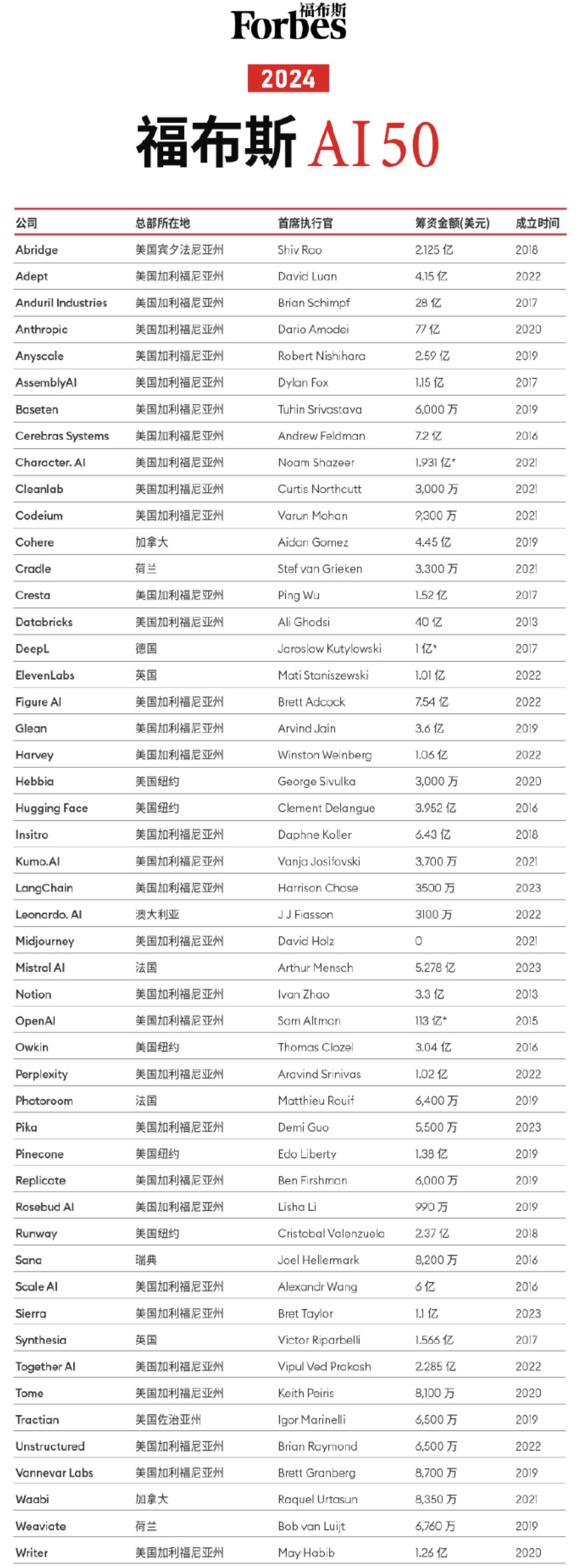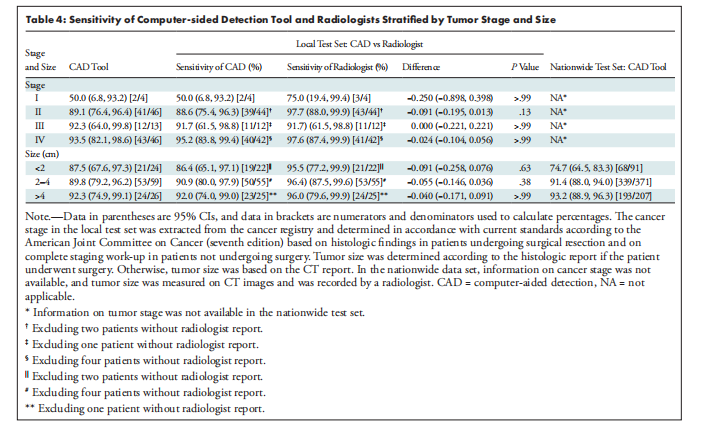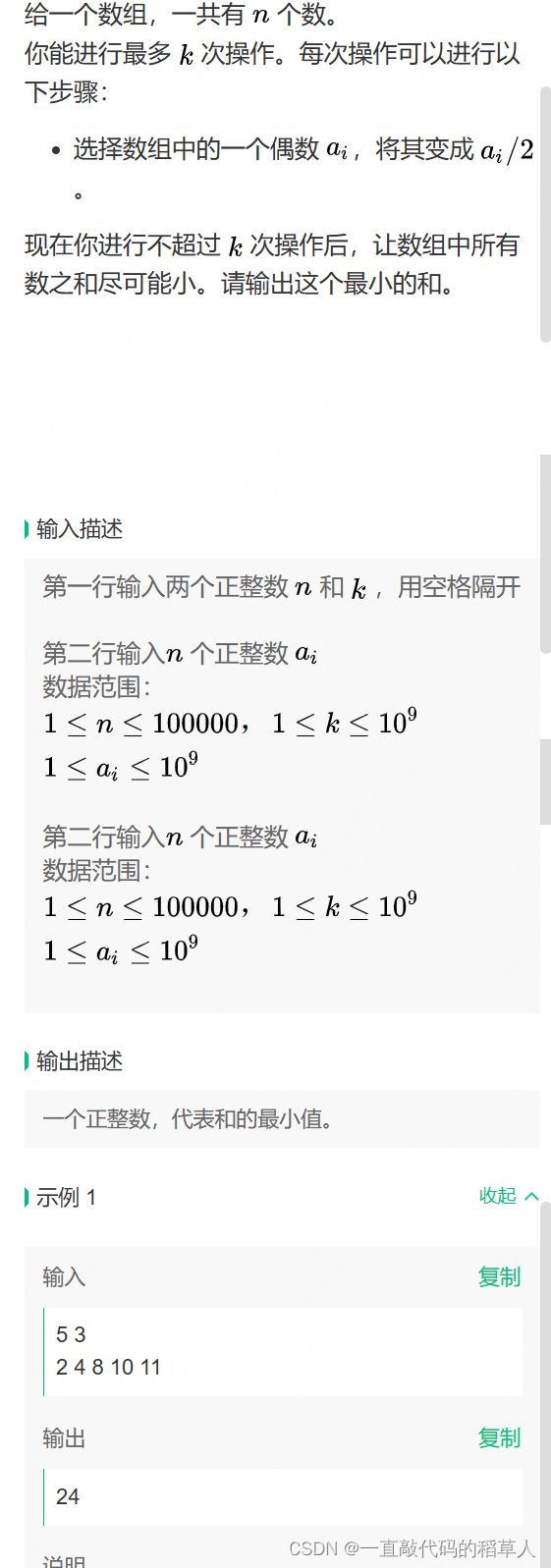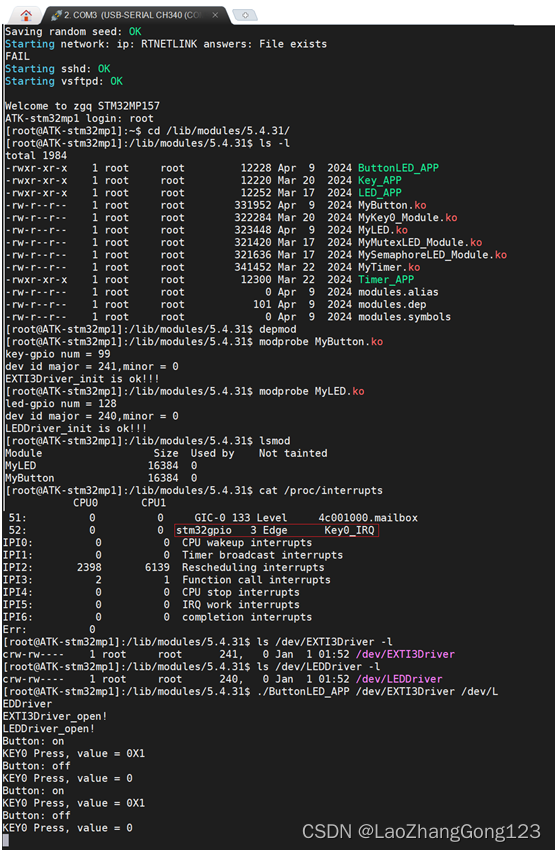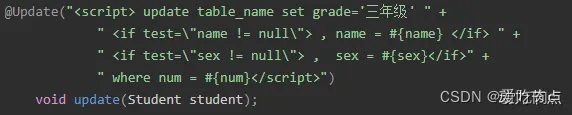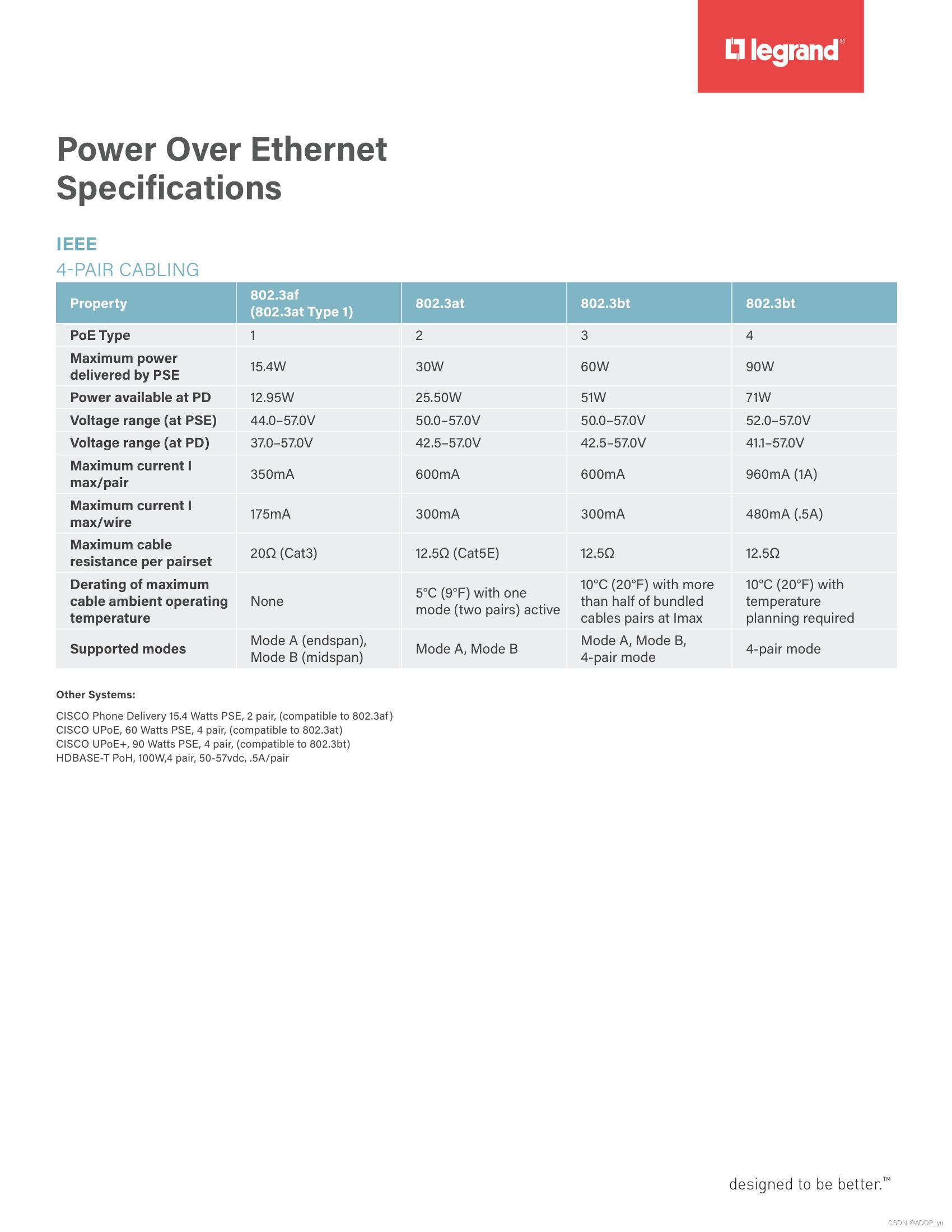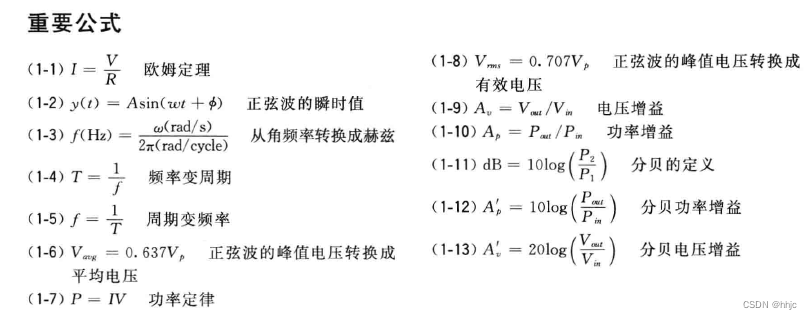Facefusion,一款超炫的AI视频/图片换脸项目,号称“下一代换脸器和增强器”。作者一直在不停地更新,新版2.3.0版本甚至还支持了数字人,快随我去看看吧~

Facefusion2.3.0新版本介绍
Facefusion新版本升级了人脸解析能力,并且支持由图片生成数字人。下面重点介绍一下升级的功能点。
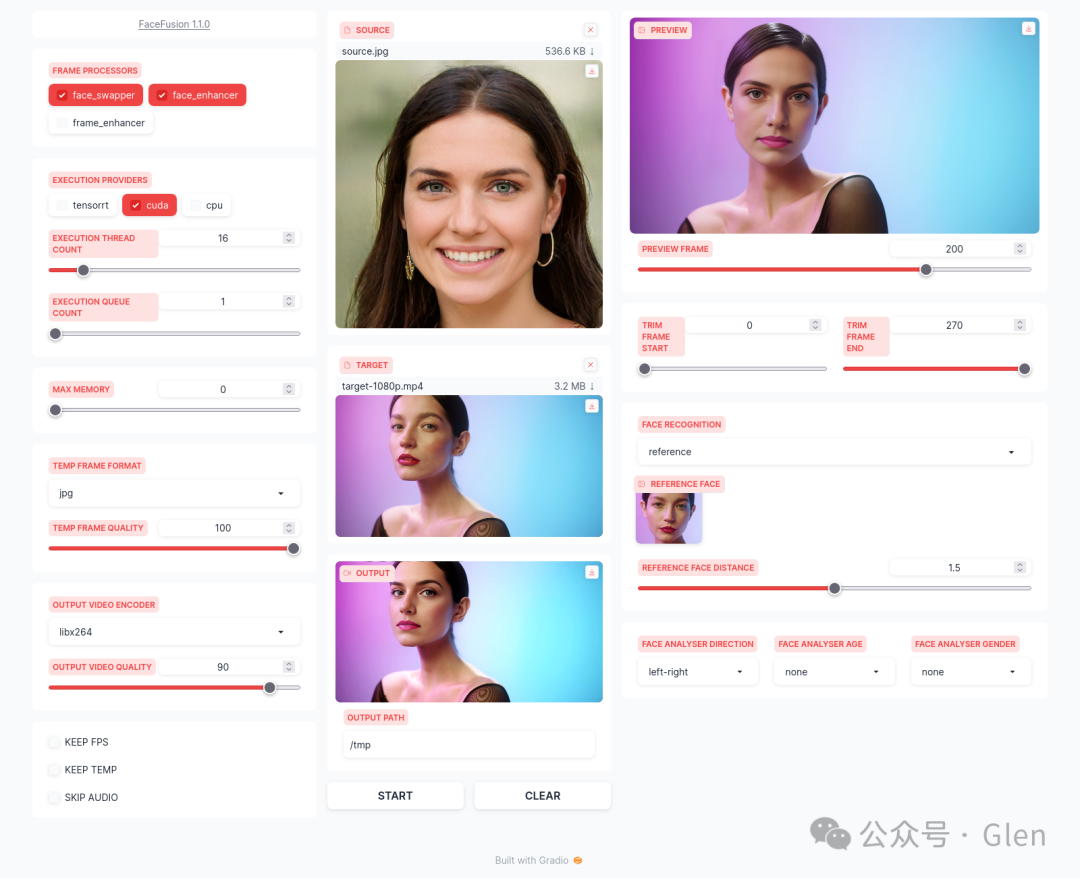
人脸解析能力升级:现在可以更精细地控制换脸效果,包括:
-
部分脸替换:选择只替换脸的上半部分或左半部分,保留下半部分或右半部分的原貌。
-
特定区域替换:例如单独替换左眼、嘴巴和鼻子,让眼睛的美丽不再受换脸影响。
wave2lip 口型同步:引入 wave2lip 处理器,同步口型动作,让视频更加自然。
面部对齐改进:通过68比5的标志性变换,提高面部对齐的精确度。
新的换脸器模型:增加 uniface_256 模型,为您提供更高质量的换脸选项。
默认人脸检测器:集成 yoloface 作为默认的人脸检测器模型,提升检测效率。
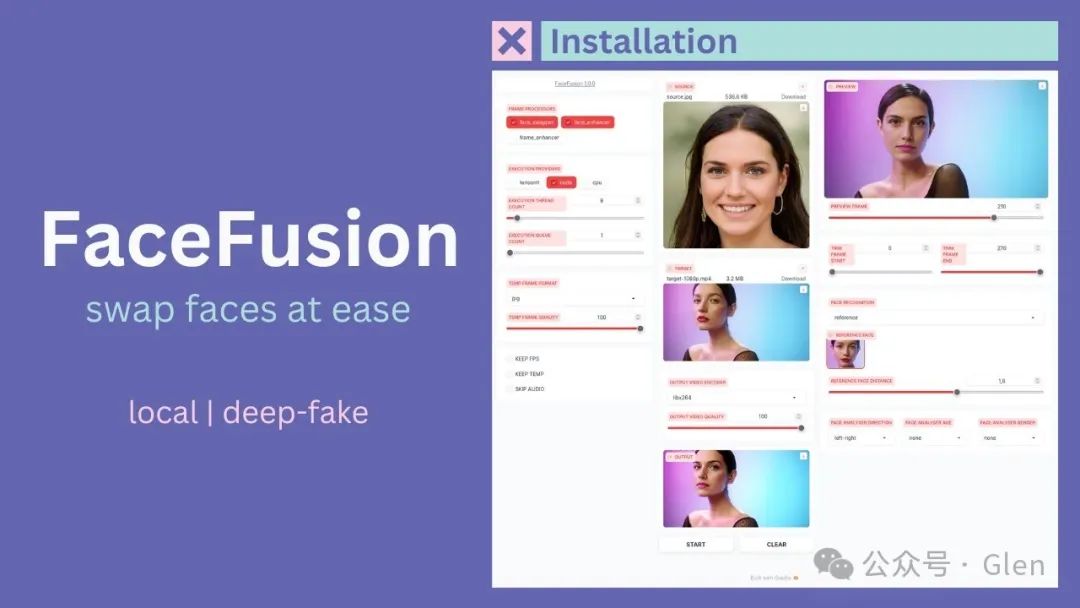
新版本还带了不少优化与改进点:
清理临时资源:在处理前自动清除临时文件,确保每次处理都是从干净的状态开始。
人脸调试器项增加信息:调试器现在会显示检测到的人脸的年龄和性别信息。
更清晰的参数描述:命令行界面的参数描述得到改进,使用起来更加直观。
离线懒人包来了
老规矩,大家自行在本地部署比较麻烦,已经为大家制作好了一款离线整合包了,下载到本地解压即用。
①双击“一键启动.exe”。
②双击一键启动程序后,会打开一个命令提示窗口,项目会自动运行。加载成功后,请自行复制以下网址在浏览器打开“ http://127.0.0.1:7860/”,记得点点关注不迷路哦,后续还有更多酷炫的AI项目分享~
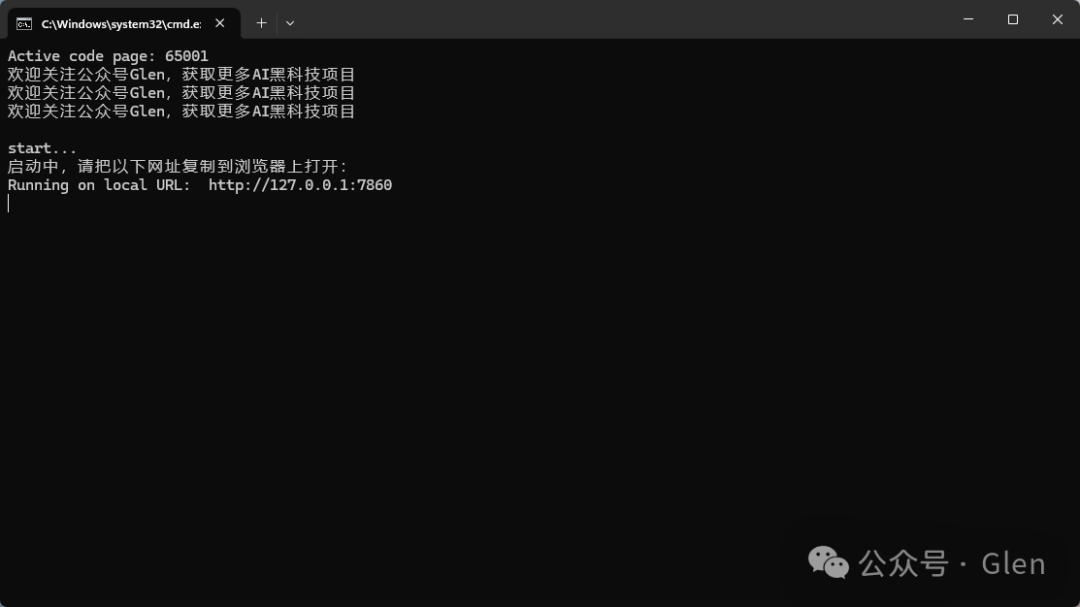
③打开页面后,可以看到项目主界面。

使用教程:
① 设置人脸(Source)
点击这个区域,打开文件管理器,选择一张带清晰完整人脸图片就可以了(注意图片名字用英文或数字)。
② 设置目标(Target)
点击这个区域,选择待换脸的目标图片,或者视频。
③ 效果预览 (Preview)
完成上述两步后,软件会自动开始运行,之后会把换脸预览显示在这个区域。如果目标是图片,预览区域就是换脸后的结果了。如果目标是视频的话,会截取第一帧作为预览效果。
④ 开始换脸(Start)
一切就绪之后,就可以点击start按钮开始正式换脸了。
⑤ 查看结果(OUTPUT)
换脸成功之后,最终结果显示在output这里,点击右上角的下载图标,就可以把结果保存到本地。
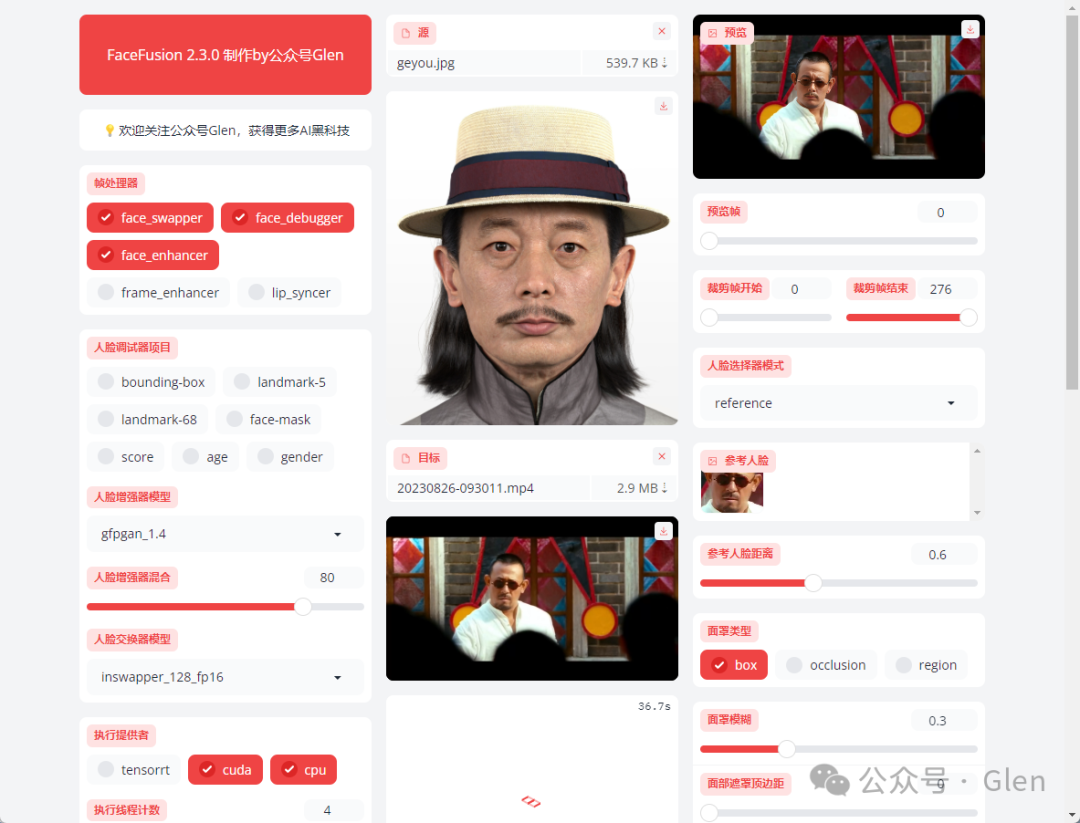
数字人使用教程:
① 帧处理器:选择lip_syncer
② 源:上传待生成数字人图片
③ 目标:上传待生成数字人音频
④ 开始生成:一切就绪之后,就可以点击start按钮开始正式换脸了。
⑤ 查看结果(OUTPUT)
注意事项:
①该项目建议使用英伟达显卡运行,CPU也能跑但比较慢,可以在界面中选择使用CPU还是GPU跑。
②软件路径、图片和视频文件的名称和路径都不能包含中文,不然可能会出错。另外,计算机系统的用户名也不要设置成中文,不然也可能会出现问题。
③系统要求:支持Windows 10和Windows 11
今天就聊到这了,我是Glen,感谢你看我的文章,欢迎大家继续支持我,请点赞、收藏、分享三连走一波吧~
关注公众号Glen,回复【Facefusion2.3.0】,免费获得本文资源~